
Както много от вас вече знаят, някои версии на Windows могат да работят в 32 или 64 бита. Възможно е да има потребители с 32-битова версия и други с 64-битова версия. Тези термини се отнасят до начина, по който процесорът управлява информацията. 64-битовата версия обикновено управлява по-ефективно големи количества RAM.
Често срещан проблем в тези случаи, е, че потребителят обикновено не знае коя от тези версии на Windows работи на неговия компютър. Информация, която е важно да се знае, особено при инсталиране на програми или актуализации.
Въпреки че можете да знаете коя версия на Windows използвате, дали е 32 или 64 бита, е нещо лесно да се знае. Просто трябва да предприемем няколко прости стъпки, за да можем да разполагаме с тази важна информация винаги, когато имаме нужда от нея. Какво трябва да направим в този случай?
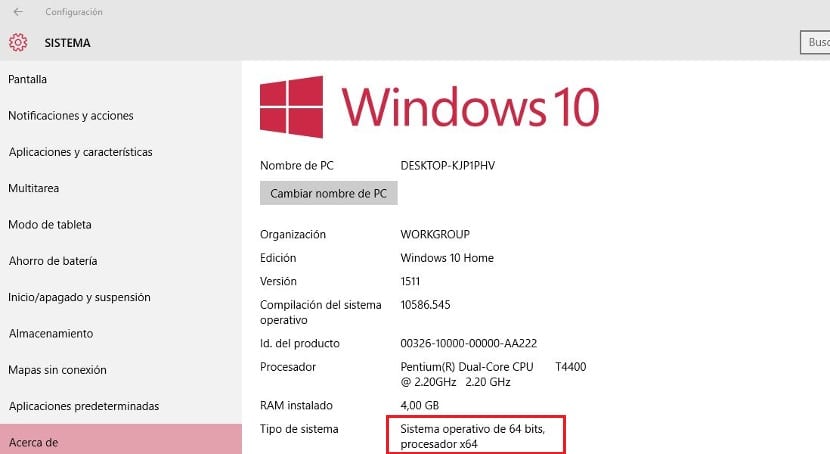
Това е метод, предназначен за Windows 7, който е версията, в която имаме тези 32 или 64 бита. В този случай трябва да кликнете върху бутона за стартиране, който намираме в долната лява част на екрана. Ще се отвори меню и трябва да потърсим опцията Екип.
Кликваме с десния бутон на мишката върху него и ще получим контекстното меню с няколко опции. Така че трябва щракнете върху свойства. След това свойствата се отварят и трябва да кликнете върху системния раздел в тях.
Там ще намерим тази информация. Така че можем да видим версията на Windows, която работи на компютъра. Или 32-битовата, или 64-битовата. Така че разполагаме с тази информация. Информация, която ще бъде много полезна в случай, че трябва да инсталираме нещо или да актуализираме оборудването. В други версии на Windows също трябва да отидем в системата, за да имаме тази информация на разположение.